如何添加、编辑或删除 Microsoft Edge中保存的密码


如果您在 Microsoft Edge 中保存密码,则无需担心登录喜爱的网站。但是,如果您需要编辑或删除已保存的密码,则需要访问 Edge 的\”设置\”菜单。
向微软Edge添加密码
默认情况下,Microsoft Edge 会询问您是否要保存密码,只要它识别网站上的密码输入字段。例如,如果您首次登录 Gmail,Edge 会提示您保存 Google 用户名和密码。
地址栏下方将显示一条弹出消息,要求您确认详细信息。如果没有,请单击安全键图标以查看弹出窗口。安全键图标在地址栏最右侧的右侧可见,就在书签图标之前。
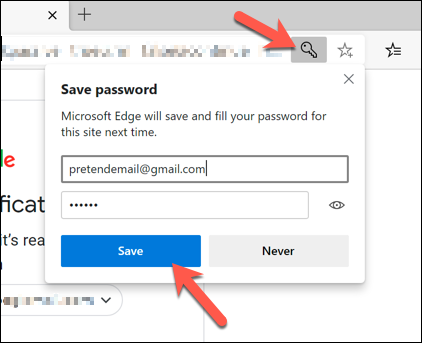
![]()
如果您乐意将详细信息保存到 Edge 用户配置文件,请单击\”保存\”按钮。如果您改为单击\”从不\”按钮,Microsoft 不会保存详细信息,将来也不会再询问您。
从微软Edge编辑或删除密码
您可以更改或删除 Microsoft Edge设置菜单中保存的任何密码。
在\”Edge\”浏览器窗口中,选择右上角的三点菜单图标。从菜单中选择\”设置\”选项。
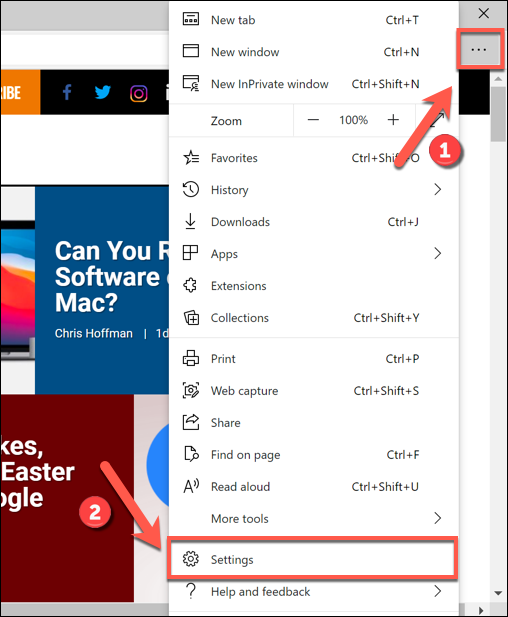
![]()
当您输入\”Edge设置\”菜单时,\”配置文件\”选项卡默认显示。如果没有,请从左侧的菜单中选择它。
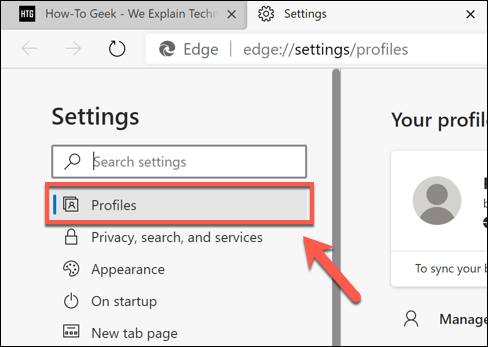
![]()
在\”配置文件\”选项卡中,单击\”密码\”选项以查看当前活动用户配置文件的保存密码。
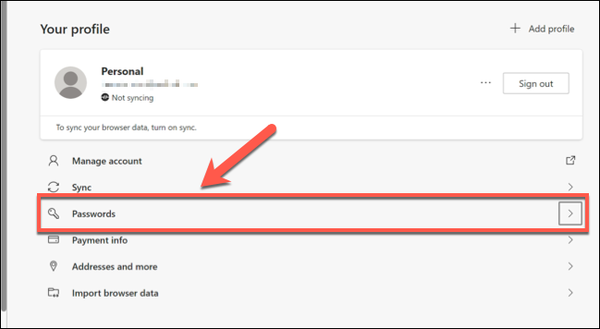
![]()
在\”密码\”菜单中,您会看到已保存密码的列表(列在\”保存的密码\”类别下)。您还可以配置 Microsoft 的密码管理的工作原理,包括自动登录已保存的网站的选项。
编辑保存的密码
已保存的密码列表将列在\”密码\”菜单中的\”已保存密码\”类别下。要编辑保存的密码,请选择条目旁边的三点菜单图标,然后单击\”详细信息\”选项。
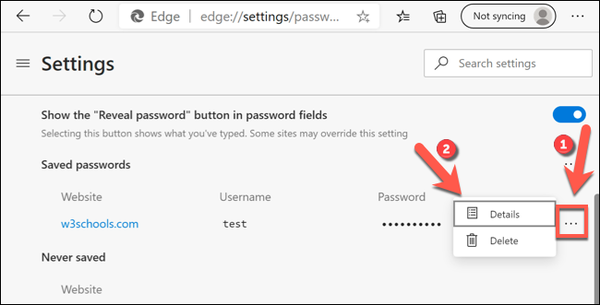
![]()
这将显示一个\”密码详细信息\”框,您可以在其中更改保存的 URL、用户名和密码条目。编辑详细信息,然后选择\”完成\”以保存条目。
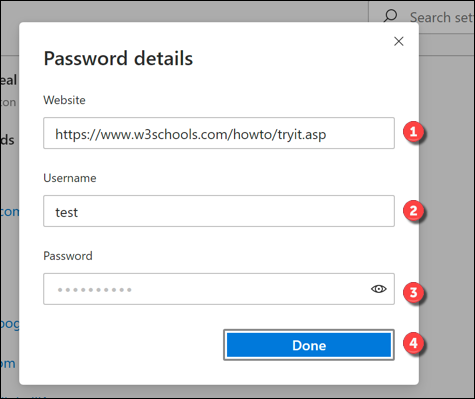
![]()
删除保存的密码
如果要删除 Microsoft Edge 中保存的密码,请单击\”已保存密码\”类别中已保存条目旁边的三点图标。
从下拉菜单中选择\”删除\”选项。
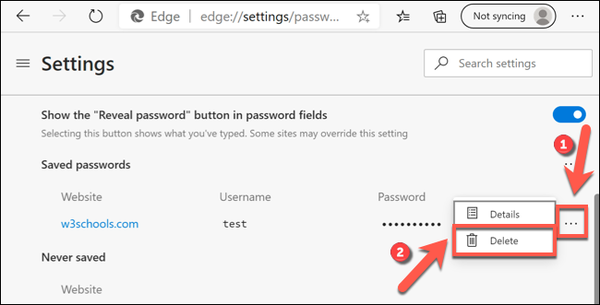
![]()
此时将删除用户帐户。但是,如果要快速反转,请在\”Edge\”窗口右上角的弹出式警报框中选择\”撤消\”图标。
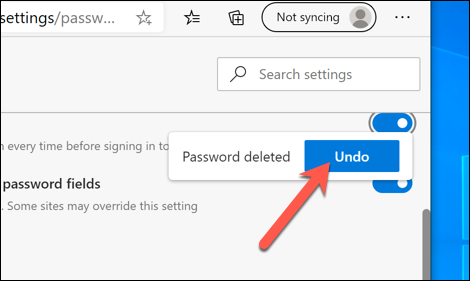
![]()
但是,您只有很短的时间才能做到这一点,因此请确保在继续操作之前删除帐户。
配置微软Edge密码设置
默认情况下,Microsoft Edge 会自动提示您保存密码。如果要关闭此提示,请选择\”提供保存密码\”选项旁边的滑块。
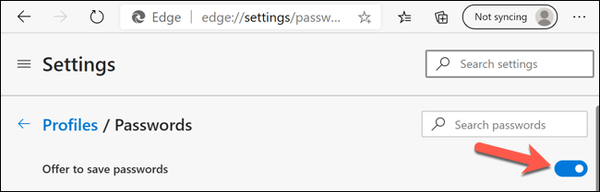
![]()
虽然将禁用该提示,但您仍然可以选择地址栏上的安全键图标,以便将来手动保存密码。
如果 Microsoft Edge 识别已保存的网站,它将使用保存的密码详细信息自动登录。要禁用此功能,请选择\”自动登录\”选项旁边的滑块。
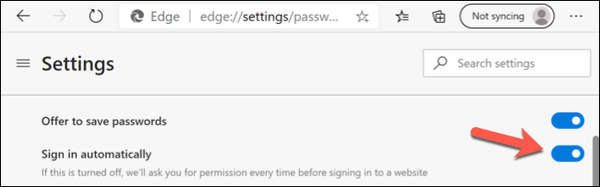
![]()
作为安全功能,Edge 还会自动隐藏您在线输入密码字段的密码。但是,为了帮助您检查键入的密码是否正确,Edge 将在密码输入框旁边显示一个醒目的图标以查看该密码。
如果要隐藏密码输入表单上的\”眼睛显示\”图标以提供额外的安全性,请选择\”在密码字段中显示\”显示密码按钮\”滑块以禁用该功能。
![]()
![]()
删除忽略的网站
您还可以删除以前在\”密码\”菜单底部\”忽略\”的网站。这些网站,当 Microsoft Edge 提示保存密码时,您之前已单击\”从不\”选项。
要删除这些条目,请向下滚动到\”密码\”菜单中的\”从不保存\”类别。在一个被忽略的网站旁边,选择\”X\”图标。
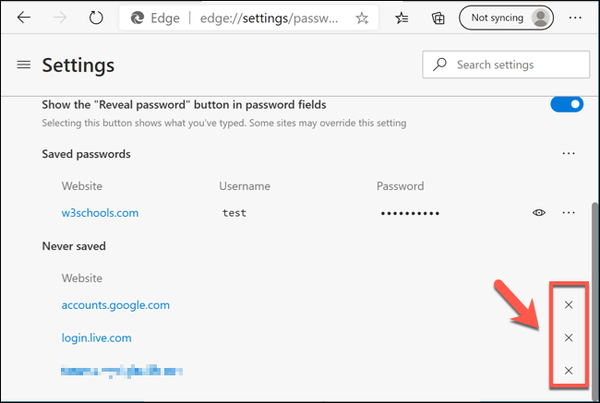
![]()
这将从列表中删除该条目。下次登录该网站时,Microsoft Edge 将提示您正常保存密码,前提是您启用了\”提供保存密码\”滑块。
